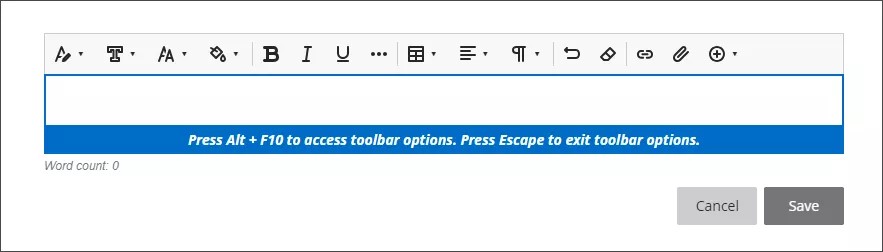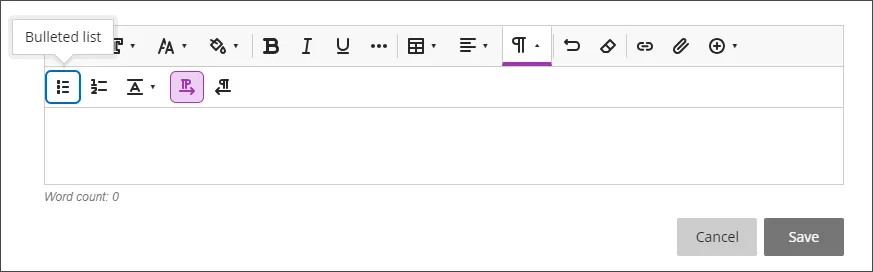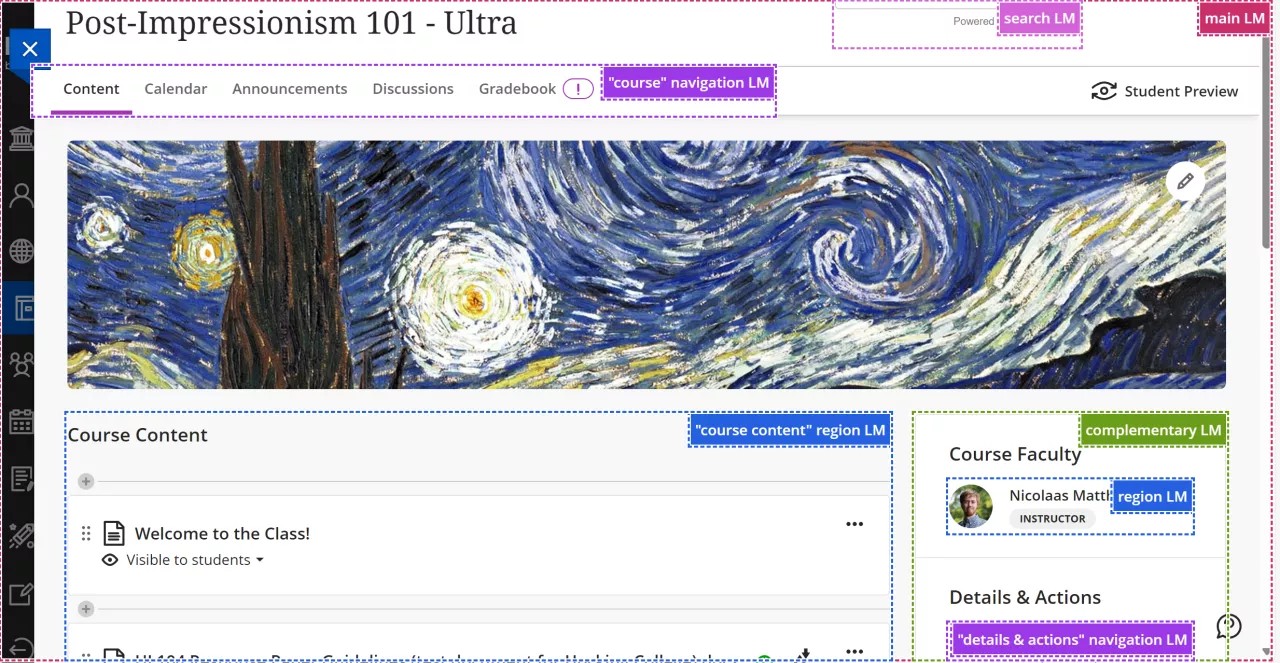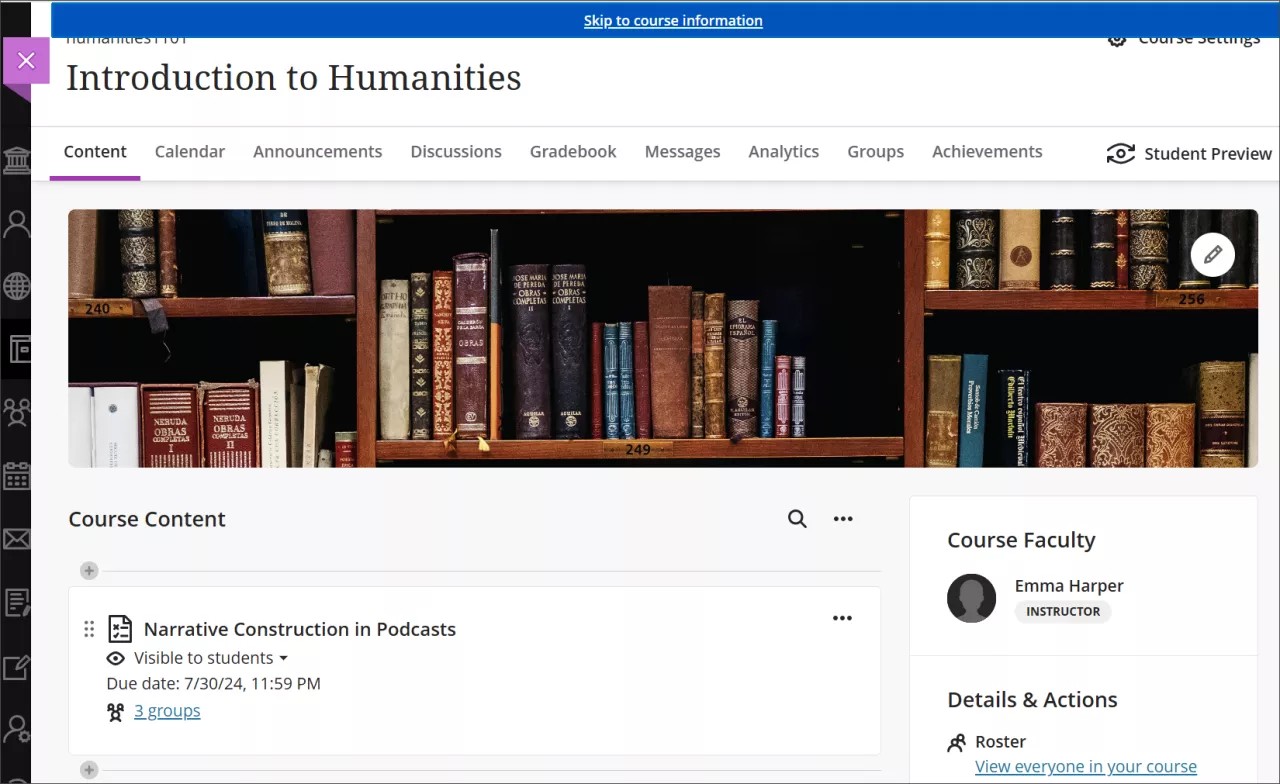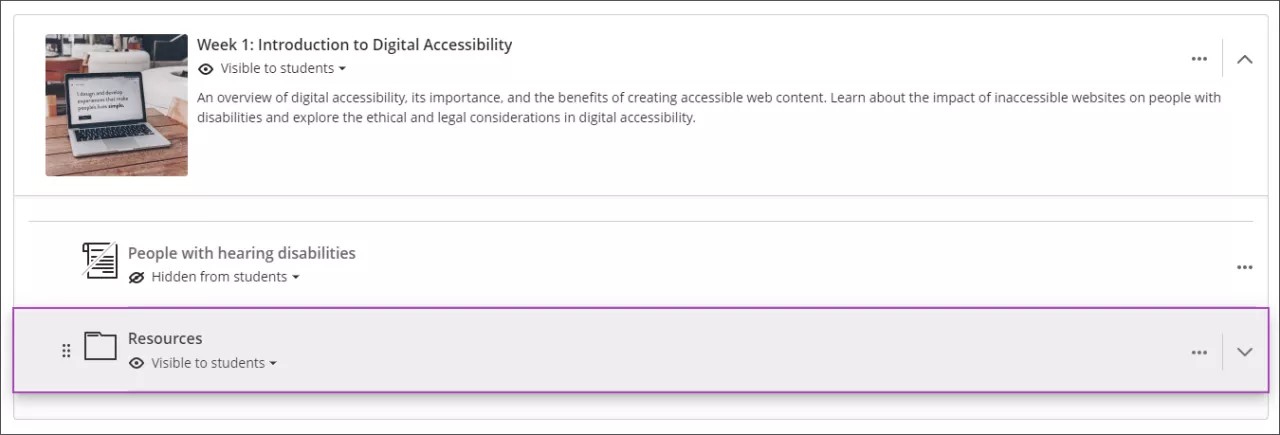För oss på Blackboard är det viktigt att alla våra produkter och tjänster är användbara och tillgängliga. Vi använder en proaktiv, mångfacetterad tillgänglighetsstrategi som inkluderar en gemensam ansvarsmodell för tillgänglighet som grundar sig på återkoppling från personer med funktionsnedsättningar. Vi använder ett internationellt team av tillgänglighetsspecialister för att handleda produktteam i integreringen av bästa praxis för tillgänglighet och inkludering. Vi har länge haft en ledande position när det gäller tillgänglighet och våra produkter utformas och utvecklas i allmänhet med de internationellt erkända riktlinjerna för tillgängligt webbinnehåll (WCAG) i åtanke.
I följande video med berättarröst presenteras en del av informationen på den här sidan med ljud och bild. Om du vill ha en detaljerad beskrivning av vad som visas i videon, öppnar du videon på Vimeo, går till Fler åtgärder, och väljer Visa transkription.
Semantisk struktur och navigering
Sidorna i Blackboard följer en standardiserad visuell layout för att säkerställa att de är bekanta när användarna navigerar på plattformen. Programmet struktureras logiskt med rubriker och riktmärken. Detta gör det möjligt för användaren att snabbt förstå strukturen på en sida i programmet och enkelt gå vidare till rätt avsnitt på sidan eller innehållsobjekt.
En enkel H1 identifierar den aktuella sidan. I Blackboard är kursnamnet, till exempel "Biologi 101" – alltid H1.
H2-rubriker används för att markera viktiga avsnitt på en sida. Till exempel har kurssidan tre H2-rubriker: en för kursfakulteten, en för menyn Detaljer och åtgärder och en för Kursinnehåll.
Strukturera efter riktmärken
Blackboard har definierat avsnitt på varje sida med hjälp av HTML- och ARIA-riktmärken som gör det möjligt för användare av hjälpmedelsteknik att navigera på sidan mer effektivt. Med riktmärken blir det möjligt för användaren att snabbt förstå en sidas struktur i programmet och enkelt gå vidare till rätt avsnitt på sidan.
Landmärken i Blackboard inkluderar:
banner
tillägg
innehållsinformation
form
main
navigation
sök
avsnitt
Blackboards produktteam arbetar kontinuerligt med att implementera funktioner som fungerar med hjälp av tangentbordsinteraktioner som är branschstandard. Vi tar hänsyn till kraven för varje komponent så att användare kan uppfatta och använda funktionaliteten korrekt.
Mönster för tangentbordsnavigering skiljer sig åt mellan webbläsare (Microsoft Edge, Firefox, Safari, Chrome), men interaktionen inom en viss webbläsare är allmän och konsekvent.
Gå direkt till huvudinnehållet
Över hela plattformen inkluderar Ultra en överhoppningslänk som en mekanism för att kringgå innehållsblock som upprepas på flera sidor – till exempel sidhuvudet eller kursnavigeringen – så att användarna kan hoppa direkt till huvudinnehållsområdet. Användare med endast tangentbord och med skärmläsare kan undvika upprepat innehåll och navigera snabbare på sidan.
Användare kan trycka på tabb-tangenten tills tangentbordet fokuserar på länken ”Gå direkt till huvudinnehållet” som leder till kursinnehållet. Dessutom finns länken ”Gå direkt till kursinformation” som leder till det första interaktiva elementet i Kursfakultet eller Detaljer och åtgärder.
Användare kan navigera i programmet sekventiellt med hjälp av tangentbordet. Interaktiva element får fokus i den ordning innehållet är visuellt arrangerat, vilket bevarar mening och användbarhet.
Ultra tillhandahåller dra och släpp-funktioner för att ändra ordning på objekt i översikten för kurssammanfattningen och ladda upp en bild från användarens enhet. Den här funktionen kan uppfattas och manövreras med hjälp av tangentbordet eller skärmläsare.
På sidan Kursinnehåll kan du använda tangentbordet för att:
Flytta ett objekt till en ny plats i kurssammanfattningen.
Flytta ett objekt till en expanderad mapp eller utbildningsmodul.
Flytta en mapp till en annan expanderad mapp eller utbildningsmodul.
Tangentbordsgenvägar
Tabba till knappen Ändra ordning för ett objekt.
Tryck på Retur för att aktivera flyttningsläget.
Välj en plats med uppåt- eller nedåtpilen.
Använd höger- och vänsterpilarna för att expandera eller minimera en mapp eller utbildningsmodul.
Tryck på Retur för att släppa objektet på den nya platsen.
Innehållsredigeraren i Blackboard har tillgängliga kontroller som identifieras med etiketter, samt kortkommandon för formatering av innehåll som skapats i den. Redigeraren rensar bort onödig HTML-kod som kan inkluderas när innehåll kopieras över från Microsoft Office-dokument. Den rensade HTML-koden säkerställer att skärmläsare till fullo kan ta del av allt innehåll som skapas med eller kopieras över till redigeraren.
Tangentbordsgenvägar
Om du vill gå till verktygsfältet i innehållsredigeraren med hjälp av tangentbordet klickar du på Alt + F10. Klicka på Fn + Alt + F10 om du har en Mac.
Använd höger- och vänsterpilarna för att gå igenom alternativen.
Använd nedåtpilen eller mellanslagstangenten för att öppna en undermeny.
Tryck på Enter knappen för att välja ett alternativ.
Tryck på ESC för att stänga undermenyn.
Reducerad rörelseinställning
Du kan minska rörelserna i animeringar i Blackboard. Inställningen kan aktiveras från din enhet:
iOS: Gå till Tillgänglighet. Välj Rörelse och välj sedan Minska rörelse (på).
Android: Gå till Inställningar. Välj Tillgänglighet och välj sedan Ta bort animeringar (på).
Windows: Gå till Inställningar. Välj Tillgänglighet och välj sedan Visuella effekter. Välj Animeringseffekter (av).
Mac OS: Gå till Systeminställningar. Välj Tillgänglighet och välj sedan Skärm. Välj Minska rörelse (på).
När Blackboard-animeringar, till exempel paneler, är aktiverade minskar de i rörelser som inte är nödvändiga.
Kompatibilitet med hjälpmedelsteknik
För bästa upplevelse med skärmläsare rekommenderar vi följande kombinationer:
Tabell 3. Specifikationer för skärmläsare
Skärmläsare | Operativsystem | Webbläsare |
|---|
JAWS | Windows | Google Chrome |
NVDA | Windows | Firefox / Google Chrome |
VOICEOVER | MAC OS | Firefox / Google Chrome |
Navigera skiljetecken i Blackboard med NVDA
För deltagare inom naturvetenskap, teknik, ingenjörsvetenskap och matematik (STEM) är det viktigt att känna till exakt interpunktion. Skärmläsare kan ignorera skiljetecken som standard, så du kan behöva ändra inställningarna på din enhet för att höra skiljetecken.
Använd NVDA-kortkommandot + Ctrl + v för att komma åt talinställningar.
Gå till kategorin Tal.
Välj menyn Skiljetecken/Symbolnivå.
Välj den nivå du behöver.
Ingen: NVDA kommer inte att läsa upp något skiljetecken.
Vissa: NVDA kommer inte att läsa upp vissa skiljetecken, till exempel kommatecken och punkter.
Mest: NVDA kommer att läsa upp de flesta skiljetecken.
Alla: NVDA kommer att läsa upp alla skiljetecken.
Notera
Du kan växla mellan skiljeteckennivåer genom att trycka på NVDA-kortkommandot + P.
Navigera bland skiljetecken i Blackboard i VoiceOver
För deltagare inom naturvetenskap, teknik, ingenjörsvetenskap och matematik (STEM) är det viktigt att känna till exakt interpunktion. Skärmläsare kan ignorera skiljetecken som standard, så du kan behöva ändra inställningarna på din enhet för att höra skiljetecken.
I VoiceOver kommer du åt utförlighetsrotorn genom att använda kortkommandot VoiceOver + V, som är Ctrl + Option + V som förval.
Använd högerpilen för att hitta inställningen Skiljetecken och använd upp- eller nedåtpilarna för att navigera bland alternativen.
Välj den nivå du behöver.
Ingen: VoiceOver kommer inte att läsa upp något skiljetecken.
Vissa: VoiceOver läser inte upp vissa skiljetecken, till exempel kommatecken och punkter.
Alla: VoiceOver läser upp alla skiljetecken.
Navigera till fliken Bedömningsbara objekt i Kursadministration och resultat
Fliken Bedömningsbara objekt använder en tabellbaserad layout för att förbättra användbarheten för tangentbord och skärmläsare.
Navigera bland bedömningsbara objekt med tangentbordet
Använd tabbtangenten för att gå till fliken Bedömningsbara objekt.
Tabba till tabellrubriken Bedömningsbara objekt för att öppna tabellen.
Använd piltangenterna för att navigera i tabellen.
Tabbtangenten tar dig ut ur tabellen och till knappen Stäng. Skift + Tabb tar dig tillbaka till knappen Inställningar.
Navigera bland bedömningsbara objekt med skärmläsare
Användare av skärmläsare kan navigera till fliken Bedömningsbara objekt med hjälp av tangentbordsinstruktionerna. Du kan också använda den specialiserade tangentbordskombinationen för att skärmläsaren ska gå direkt till tabellen.
JAWS: Använd Infoga + Ctrl + T
NVDA: Använd T och sedan Ctrl + Nedåtpil för att gå in i tabellen
VoiceOver: Använd Ctrl + Alt + Kommando + högerpil till att välja tabellalternativ
När skärmläsaranvändare väl är i tabellen kan de använda tabellnavigering (Ctrl + Alt + piltangenter) för att navigera i tabellen.
Om du vill lägga till innehåll använder du nedåtpilen för att gå till knappen Fler alternativ i slutet av raden. Nästa nedåtpil kommer att vara knappen Lägg till innehåll.
Anmärkning för JAWS-användare
JAWS-användare kan flytta åt vänster eller höger i vilken rad som helst genom att använda tabellnavigeringstangenter.
Om du vill flytta uppåt och nedåt mellan uppgiftsrader navigerar du först till kolumnen Objekt.